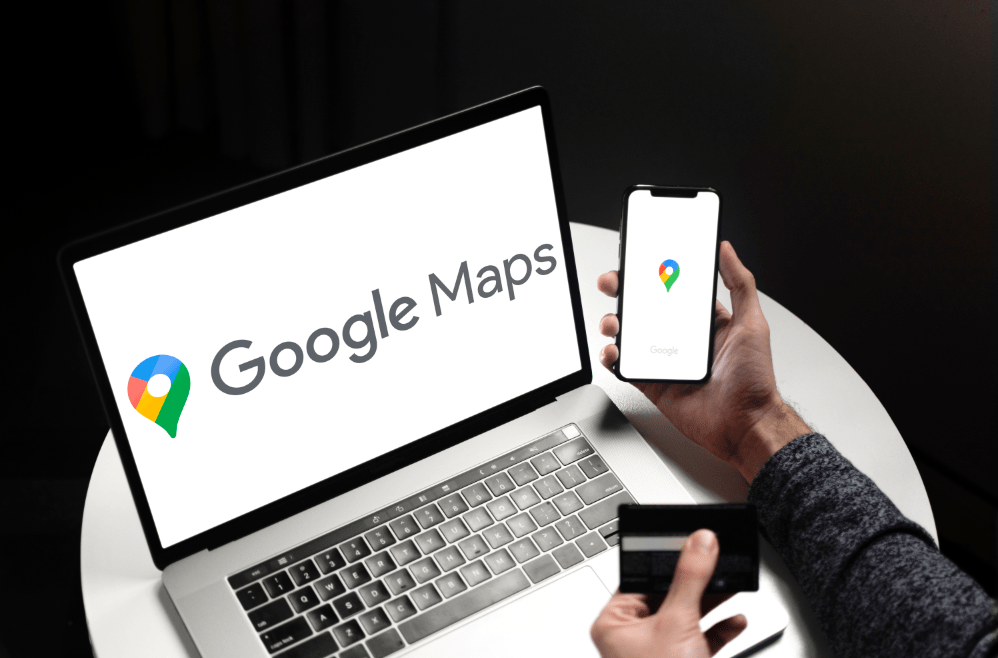Google Docs è un ottimo editor di testo gratuito e, grazie al fatto che fa parte dell'ecosistema di Google, è anche ottimo per collaborare facilmente con altri utenti di Google.

Tuttavia, quando si lavora in Google Documenti, è fondamentale mantenersi incredibilmente organizzati. Se non lo fai, rischi di perdere documenti importanti e di perdere tempo a cercare cose che avresti potuto trovare subito.
Per aiutare con l'organizzazione in Google Documenti, vuoi utilizzare le cartelle. Puoi usarli per organizzare per luogo di lavoro, concetto, categoria e altro. Tuttavia, Google Docs non può effettivamente creare cartelle da solo. Invece, li stai effettivamente creando all'interno di Google Drive.
In questa guida, ti mostreremo come creare una cartella in Google Drive per organizzare i tuoi documenti Google.
Come creare una cartella in Google Documenti

Puoi creare una cartella direttamente da un documento in Google Documenti oppure puoi andare su Google Drive per creare una nuova cartella. Entrambe le opzioni richiedono solo pochi passaggi, quindi l'opzione migliore dipende interamente dalle tue preferenze personali.
Crea una cartella in Google Documenti
Se ti trovi in un documento di Google Documenti, puoi andare alla chiave della cartella accanto al titolo del documento. Da lì, ti viene data la possibilità di nominare una nuova cartella o aggiungere il documento a uno esistente. Se desideri aggiungerne uno esistente, fai clic sulla cartella designata e seleziona "Sposta" e il documento verrà inserito nello spazio di archiviazione digitale.

Per creare una nuova cartella, fai clic sull'icona della cartella nell'angolo in basso a sinistra della finestra, inserisci un nome per la nuova cartella, conferma premendo la casella di controllo e quindi fai clic su "Sposta qui".

Crea una cartella su Google Drive
Quando sei in Google Drive ma non in un documento specifico, ti troverai in un elenco di tutti i tuoi file. Per organizzarli, vai in alto a sinistra e seleziona il pulsante “Nuovo”. Da quell'elenco a discesa, seleziona "Cartella". Assegna un nome alla cartella e verrà visualizzata nell'elenco dei documenti.

L'elenco posiziona le cartelle più in alto dei file, quindi tienilo a mente. In questo menu sono disponibili alcune opzioni diverse per l'organizzazione. Puoi trascinare i tuoi dati sopra le cartelle e li inserirà lì. Oppure, puoi fare clic con il pulsante destro del mouse su un file e selezionare "Sposta in" e fornirà un elenco di cartelle in cui puoi spostare il documento.

Entrambi sono incredibilmente veloci e ogni modo farà esattamente ciò di cui hai bisogno: organizzare i tuoi file e documenti.
Gestione delle cartelle di Google Drive
Puoi spostare le cartelle in sottocartelle, eliminarle e altro ancora. Per gestire una cartella, fai semplicemente clic con il pulsante destro del mouse su di essa e scegli l'opzione che desideri dalla casella a discesa risultante.

Le cartelle semplificano inoltre la condivisione di gruppi di documenti con altri utenti. Invece di condividere ogni file da solo, puoi creare una cartella per impilare diversi documenti all'interno e consentire ad altri di gestirlo. Condividendo quel collegamento, gli utenti con accesso possono caricare nuovi documenti, accedere ad altri e altro ancora.

Pensieri finali
Ora che sai come organizzare i tuoi file di Google Drive, assicurati di dedicare un po' di tempo a capire il processo migliore per te. Ad alcune persone piacciono le cartelle diverse per tutto, mentre altre preferiscono raggruppare grandi gruppi in un'unica cartella con sottocartelle al suo interno.
In ogni caso, il fantastico sistema organizzativo di Google Drive ti fornirà gli strumenti per far avanzare il tuo lavoro invece di perdere tempo a cercare documenti e file diversi.